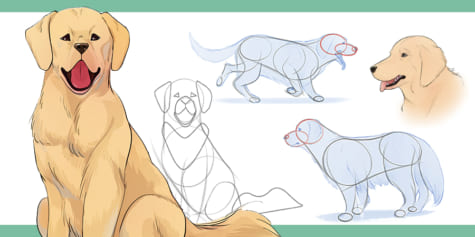Ideal für Einsteiger – Zeichentablets zur Auswahl 2025

Wenn Du Illustrationen, Comics und Manga zeichnen willst, kann ein Grafiktablet sehr hilfreich sein! In diesem Artikel stellen wir dir einige Grafiktablets vor!
Was für Zeichen- und Grafiktablets gibt es denn?
Es gibt viele verschiedene Arten von Grafik- und Zeichentablets (manchmal auch Stifttablet oder Pen-Tablet genannt), aber im Großen und Ganzen wird nach Tablets OHNE Display und MIT Display (manchmal auch Stift-Display oder Pen-Display genannt), sowie einfachen Tablets und Tablet-Computern mit Stylus unterschieden.

● 1. Grafik- und Zeichentablets ohne Display
Das ist ein externes Gerät, das sich wie eine Computermaus oder -tastatur ganz einfach an deinen Computer anschließen lässt. Ähnlich wie bei einer Maus, kannst du durch Bewegungen mit dem Stift auf der Tabletoberfläche deinen Mauszeiger auf dem Computerbildschirm bewegen und damit zeichnen. Das mag vielleicht zunächst schwierig klingen, weil du beim Zeichnen deine eigene Hand nicht sehen kannst. Sobald man sich daran gewöhnt hat, geht alles aber problemlos von der Hand. Es gibt auch zahlreiche professionelle Zeichner und Designer, die mit einem Tablet ohne Display arbeiten. Preise für Einsteigermodelle beginnen in der Regel bei 60 bis 70 Euro. Wer sich also nicht sicher ist, ob das digitale Zeichnen etwas für ihn ist, ist gut beraten, es zunächst einmal mit einem Grafik- und Zeichentablet ohne Display zu versuchen.
● 2. Grafik- und Zeichentablets mit Display
Die generelle Funktionalität ist ähnlich wie bei einem Tablet ohne Display, allerdings ist hier noch zu beachten, dass für das Display oft eine Schnittstelle zur Bildübertragung (HDMI o.ä.) benötigt wird. Auch hier kannst du durch Stiftbewegungen auf der Tabletoberfläche deinen Mauszeiger bewegen und damit zeichnen. Allerdings kannst du das Ergebnis nicht nur auf dem Computerbildschirm, sondern auch auf dem Display des Tablets sehen. Wenn du beim Zeichnen lieber deine Hand und den Stift im Auge behalten möchtest, würde sich für dich also die Anschaffung eines Display-Tablets lohnen. Die Preise sind allerdings höher angesetzt und beginnen zwischen 250 und 300 Euro für Einsteigermodelle. Bitte beachte, dass es sich bei Grafik- und Zeichentablets mit Display meist NICHT um Stand-alone Modelle handelt. Es sind im weiteren Sinne Monitore und ein Computer ist für die meisten Pen-Displays eine Voraussetzung.
● 3. Tabletcomputer
Ein Tabletcomputer ist ein Computer (zumeist ein Laptop), dessen BIldschirm über eine Touch-Funktionalität verfügt. Manche Tabletcomputer werden mit einem Stift geliefert und unterstützen die Stiftdruckerkennung. Dies ermöglicht das direkte Zeichnen auf dem Display, so dass kein externes Gerät angeschlossen werden muss. Wie bei einem Zeichentablet mit LCD-Display kannst du ganz praktisch mit Blick auf die eigene Hand zeichnen. Tabletcomputer mit Stiftdruckerkennung sind meist etwas teurer, günstige Modelle beginnen ab rund 400 Euro. Wenn du gerne digital zeichnen möchtest, aber keinen Computer hast, an den du ein Zeichentablet anschließen kannst, dann ist ein Tabletcomputer unter Umständen die günstigere Alternative.
●4. Tablets
Auch auf einem ganz normalen Tablet, zum Beispiel auf dem Apple iPad oder dem Samsung Galaxy Tab, lassen sich Illustrationen, Manga und Comics zeichnen, vorausgesetzt das Tablet unterstützt die Stiftdruckerkennung. Du solltest hierbei allerdings beachten, dass manche Zeichenprogramme exklusiv für Android oder iOS verfügbar sind. Wenn du also schon eine Lieblingszeichen-App hast, dann stelle vor dem Kauf sicher, dass es mit dem Tablet deiner Wahl kompatibel ist. Außerdem werden die meisten Tablets ohne Stylus geliefert. Stifte werden von den Herstellern des Tablets angeboten oder können von Drittanbietern erworben werden, wie z.B. der Wacom Bamboo Sketch. Preise hängen stark vom Hersteller und Modell ab, aber insgesamt sollte man bei der Kombination aus Tablet und Stift mit Anschaffungskosten von mindestens 400 Euro rechnen.
Wie finde ich das Richtige Zeichen/Grafiktablet für mich?
Schau‘ dir dafür die folgenden Punkte an.
Betriebsumgebung für ein Stifttablet
Stelle bei einem Zeichentablet (mit und ohne Display) sicher, dass dessen Treiber (Einstellungssoftware) mit dem Betriebssystem des angeschlossenen Computers kompatibel ist.
Lesbarer Bereich (besonders bei Zeichentablets ohne Display)
Der lesbare Bereich ist der festgesetzte Bereich, der auf dem Grafiktablett das Zeichnen ermöglicht. Es wird auch als „aktive Fläche“ bezeichnet. Vor dem Kauf solltest du dir überlegen, wieviel lesbaren Bereich du zum Zeichnen deiner Projekte brauchst. Wenn du dir noch nicht sicher bist, ist die Größe „Medium“ (lesbarer Bereich von ungefähr 25 x 15 cm) der gängigen Modelle oft die praktischste Wahl.
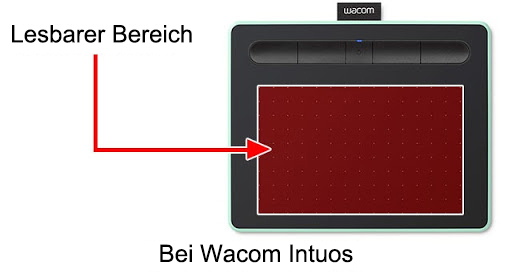
Gesamtgröße
Um ein Grafiktablet verwenden zu können, muss es auf einer stabilen Oberfläche liegen oder stehe, z. B. auf einem Schreibtisch. Stelle sicher, dass auf deinem Tisch genügend Platz vorhanden ist, damit die Position und Größe des Grafiktabletts passt. Besonders Zeichentablets mit Display nehmen in der Regel viel Platz ein. Detaillierte Informationen zur aktiven Fläche findest du in diesem Artikel „Der richtige Umgang mit Zeichentablets“, in dem nicht nur die Positionierung und Erklärung des Tablets selbst, sondern auch die Handbewegungen, der Spezialstift und die Stiftdruckerkennung thematisiert werden.
Stiftdruckstufen
Wie dem Namen zu entnehmen ist, kann dein Gerät durch die Stiftdruckerkennung feststellen, wie stark du mit dem Stift auf die jeweilige Oberfläche drückst. Dadurch kannst du deine Linien einfach variieren und zum Beispiel durch einen stärkeren Druck dickere und sattere Farben zeichnen, genau wie beim traditionellen Zeichnen auf einem Blatt Papier. Standardmäßig erkennen die meisten Zeichentablets 4096 Druckstufen. Das Tablet misst dabei den Druck zum Zeitpunkt des Aufdrückens anhand der 4096 verschiedenen Stufen. Teure Modelle unterstützen Stiftdruckerkennung bis zu 8192 Stufen, der Unterschied zu 4096 Druckstufen ist aber marginal und sollte deine Kaufentscheidung nur bedingt beeinflussen.
Bildschirmgröße und Auflösung
Überprüfe beim Kauf eines Tabletcomputers oder Zeichentablets mit Display auch die Bildschirmgröße und Auflösung. Die Bildschirmgröße ist der Bereich, in dem gezeichnet werden kann. Die Auflösung ist die Anzahl der vertikalen und horizontalen Punkte (Pixel), die auf dem Bildschirm angezeigt werden können. Selbst bei gleicher Bildschirmgröße ist die Anzeige umso feiner, je höher der numerische Wert der Auflösung ist.
Bildschirmkabel
Bei der Nutzung eines Zeichentablets mit Display brauchst du nicht nur ein USB-Kabel, um es mit dem Computer zu verbinden, sondern auch ein Bildschirmkabel (heute meist HDMI, früher VGA). Da der Computer das Stift-Display als zweiten Monitor handhabt, müssen die Anzeigeeinstellungen des Betriebssystems überprüft werden. Stelle sicher, dass dein Computer über einen HDMI-Anschluss verfügt. Die neuesten Modelle werden zunehmend per USB-C angeschlossen.
Computer-Spezifikationen
Überprüfe beim Kauf eines Tablet-PCs die Gesamtgröße, die Stiftdruckstufen sowie andere technische Daten. Tablet-PCs können je nach Leistung unterschiedliche Ausstattungen haben. Im Fall des Surface Pro kannst du beispielsweise bei der Speicherkapazität zwischen 64 GB, 256 GB und 512 GB wählen. Generell gilt: Je besser die Leistung, desto höher der Preis. Weitere Informationen zu Computer-Spezifikationen kannst du in dem Artikel „Equipment zum digitalen Zeichnen (Einsteiger)“ finden.
1. Zeichentablets ohne Display
Hier vergleichen wir Zeichentablets, die auf Grund ihres geringen Preises auch für Einsteiger geeignet sind. Sie sind sowohl mit Windows als auch macOS kompatibel.
- Intuos S (Wacom)
- H580P (HUION)
- Intuos Pro M PTH-660 (Wacom)
- Deco mini7(XP-PEN)
– Intuos S (auch mit Bluetooth) (Wacom)
Ein Einsteigermodell, bei dem du auch die beliebte Zeichen-Software CLIP STUDIO PAINT PRO als Bundle-Version für zwei Jahre gratis dazu bekommst!

Die Intuos-Serie von Wacom ist ein hochwertiges Modell, das sich sowohl für Einsteiger als auch für fortgeschrittene Anwender eignet. Der Stiftmine ist ungefähr so dick wie bei einem normalen Bleistift oder Kugelschreiber, so dass Erstanwender sich damit leicht an das Zeichnen auf einem Tablet gewöhnen können. Darüber hinaus ist der Stift selbst leicht zu handhaben, da keine Batterien nötig sind. Wenn du den Stift mal nicht benötigst, kannst du ihn einfach auf die ExpressKeys legen – ganz ohne Stifthalter.
Das Praktische an Wacom-Tablets ist, dass sie bei großen Elektrogeschäften gekauft werden können, die es u. U. erlauben die Tablets zu testen. Oft gibt es beim Kauf eines Wacom-Tablets auch Lizenzen für Zeichenprogramme wie Painter Essentials 8 oder CLIP STUDIO PAINT PRO dazu, sodass du Zuhause nur die Software herunterladen brauchst und sofort los zeichnen kannst. Du kannst zwischen drei Farbvarianten wählen und der Preis für ein Wacom Intuos S mit Bluetooth beginnt ab etwa 90 Euro.

- Gesamtgröße: 200×160×8,8 mm
- Zeichenfläche: 152×95 mm
- Stiftdruckstufen: 4096 Stufen
- Preis: ab 83,95 Euro (inkl. MwSt., Stand: Januar 2025)
- Offizielle Homepage: https://www.wacom.com/de-ch/products/pen-tablets/wacom-intuos
Nach dem Update auf die neueste Treiberversion kannst du es auch mit einem Android-Endgerät verwenden, indem du das Zeichentablet mit einem OTG-Adapter an dein Android-Gerät anschließt. Weitere Informationen findest du auf der offiziellen Homepage: https://community.wacom.com/us/making-your-wacom-intuos-mobile-introducing-android-compatibility/ (Englisch)
– H580X (HUION)
Extrem günstiges und kompaktes Zeichentablet. Auch bequem für unterwegs!
Das Inspiroy H580X ist unter den hier vorgestellten Tablets das günstigste. Solltest du also nur mal schnuppern möchten, ob das digitale Zeichnen etwas für dich ist, ist dieses Tablet vielleicht das Richtige für dich. Das Tablet selbst ist sehr klein, was Schwierigkeiten verursachen kann, wenn du an einem großen Bildschirm zeichnest. Wenn du es aber an einen Laptop oder ein Android-Gerät anschließen möchtest, ist die kleine Größe wiederum von Vorteil. Der Zeichenkomfort und -realismus lassen zwar zu wünschen übrig, das ist bei einem Produkt dieser Preisklasse aber auch zu erwarten.
HUION ist eine chinesische Firma, aber Handbuch und Treiber ihrer Geräte sind auf Englisch verfügbar. Im Elektrogeschäft gibt es HUION-Tablets meist nicht. Du musst sie dir im Internet über die Webseite des Herstellers oder bei den einschlägigen Versandhändlern bestellen. Wer aufgrund des niedrigen Preises oder der Qualität Bedenken hat, sollte sich vor dem Kauf ggf. die Rückgabebedingungen durchlesen. Das Inspiroy 430P ist für diejenigen empfehlenswert, die noch nicht genau wissen, ob sich der Kauf eines teureren Gerätes für sie lohnt.
- Arbeitsbereich (PC-Modus): 203,2×127mm
- Arbeitsbereich (Android-Modus): 127 × 63,5 mm
- Stiftdruckstufen: 8192 Stufen
- Preis: ab 54,99 Euro (inkl. MwSt, Stand: Januar 2025)
- Offizielle Homepage:https://www.huion.com/de/pen_tablet/H430P.html
– Intuos Pro M PTH-660 (Wacom)
Hochwertiges Produkt mit 8192 Stiftdruckstufen! Ideal für fortgeschrittene Zeichner.

Dank einer Stiftdruckerkennung von bis zu 8192 Stufen ermöglicht dir das Intuos Pro flüssiges Zeichnen, fast wie auf dem Papier. Eine hochpräzise Reproduktion von Nuancen ist in allen Stilen möglich, einschließlich bei denen, wo sich Stärke und Kontrast von Linien mit dem Stiftdruck einstellen lassen. Zusätzlich ist eine Neigungserkennung vorhanden, sodass sich die Stiftneigung auch in der Zeichnung widerspiegelt. Die Handhabung unterscheidet sich aber kaum von anderen Grafiktablets, , so dass nicht nur Profis, sondern auch Anfänger beruhigt zugreifen können.
Die Oberfläche des Tablets weist eine angemessene Reibung auf, was einem das Gefühl gibt, man würde auf Papier zeichnen, jedoch können bei diesem Model auch Touch-Gesten wie ein und auszoomen verwendet werden. Da die kabellose Verbindung per Bluetooth unterstützt wird, ist es auch in großen Formaten attraktiv Genauso wie beim Wacom Intuos S besteht das Praktische darin, dass sie bei großen Elektrogeschäften gekauft werden können, wo man die Tablets ggf. vorher testen kann.
- Gesamtgröße: 338×219×8 mm
- Zeichenfläche: 224×148 mm
- Stiftdruckstufen: 8192 Stufen
- Preis: ab 319,24 Euro (inkl MwSt., Stand: Januar 2025)
- Offizielle Homepage: https://www.wacom.com/de-de/products/pen-tablets/wacom-intuos-pro
– Deco mini7(XP-PEN)
Kompakt und leicht zu transportieren – ein Tablet für unterwegs

Dieses kompakte Zeichentablet des chinesischen Herstellers XP-PEN kommt im B5 Format daher und lässt sich bequem in der Tasche überall hin mitnehmen. Für ein günstiges Tablet bekommt man beim Deco mini7 viel geboten, so unterstützt das Tablet z.B. die Neigungserkennung, was normalerweise in dieser Preisklasse kein Standard ist. Verglichen mit anderen Stiften, wie z.B. dem Apple Pencil ist die Neigungserkennung beim mini7 zwar gewöhnungsbedürftig, beim normalen Zeichnen bereitet es aber keinerlei Schwierigkeiten.
Der mitgelieferte Stift verfügt über zwei seitliche Schalter und acht Tasten am Tablet selbst, die jeweils über einen eigenen Satz von Schnelltasten verfügen. Diese Funktion eignet sich für alle, die Geräte und Programme gerne anpassen und komplett nach ihren eigenen Wünschen einstellen möchten. Wenn der dazugehörige Treiber installiert ist, kann das Tablet außerdem nach oben, unten, links oder rechts gedreht werden, so dass auch Linkshänder es problemlos benutzen können.
Zum Zubehör gehören ein Ersatzkabel sowie ein Verbindungskabel für den Anschluss an Android-Smartphones. Leider wird kein Stiftständer mitgeliefert. Es gibt auch keine Stelle am Hauptgerät, an der man ihn befestigen könnte, so dass es schwierig ist, einen Platz für den Stift zu finden.
- Gesamtgröße: 260,2 x 162,2 x 9,3 mm
- Zeichenfläche: 177,8 x 111,1 mm
- Stiftdruckstufen: 8192 Stufen
- Preis: ab 49,99 Euro (inkl MwSt., Stand: Januar 2025)
- Offizielle Homepage: Deco Mini 7 grafiktablett für fotografen | XP-PEN Offizielles Store (storexppen.de)
2. Zeichentablets mit Display
Im Folgenden geht es um Zeichen- oder Grafiktablets mit Display Wir stellen dir eine Reihe von erschwinglichen Produkten vor!
- Wacom Cintiq 16(DTK1660K0D)(Wacom)
- Wacom One 13 Touch (Wacom)
- Artist 15.6 Pro (XP-Pen)
– Cintiq 16 (DTK1660K0B) (Wacom)
Die Qualität ist gut und die Verarbeitung hochwertig, wie man es bei Wacom-Tablets gewohnt ist. Das Cintiq 16 ist ein einfaches und verhältnismäßig preisgünstiges Display-Zeichentablet.

Dieses Modell ist einfach zu handhaben und genau auf den Zeichenprozess zugeschnitten. Obwohl es sich um ein preisgünstiges Stift-Display handelt, hat es eine ähnlich gute Zeichenqualität wie teurere Wacom Tablets. Zwischen der Stiftspitze und dem Cursor besteht nur eine geringe Parallaxe, also ein minimaler Abstand zwischen Leinwand und Stiftspitze, die ein genaues Zeichnen ermöglicht. Die Stiftführung über die Leinwand ist angenehm und lange Striche können auf natürliche Weise gezeichnet werden. Der Stiftdruck ist in 8192 Stufen unterteilt und passt sich der Neigung des Stifts an, so dass du die Zeichnung intuitiv ändern kannst. Des Weiteren ist der Stift selbst auch sehr handlich.
Einzig beim Bedienungskomfort muss man beim Cintiq Abstriche machen. Beispielsweise gibt es keine Touch-Bedienung oder Tasten zum Registrieren von Tastaturbefehlen auf dem Hauptgerät. Wenn du Kurzbefehle verwenden möchtest, benötigst du eine optionale ExpressKey-Fernbedienung, eine Tastatur oder einen Controller. Außerdem gibt es eingebaute, ausklappbare Füße, deren Winkel jedoch auf 19 Grad beschränkt ist. Ein optionaler Standfuß schafft hier Abhilfe, muss aber separat gekauft werden. Je nach deinen Anpassungswünschen, kommen so also unter Umständen noch weitere Kosten auf dich zu. Für den professionellen Gebrauch ist die Farbreproduzierbarkeit vielleicht etwas ungeeignet, für den Hobbyisten ist sie aber völlig ausreichend. Das Cintiq 16 ist ein gutes Zeichentablet für alle, die gerne und viel zeichnen.
- Gesamtgröße: 422×285×24,5 mm
- Zeichenfläche: 15,6 Zoll (Auflösung: 1920×1080)
- Stiftdruckstufen: 8192 Stufen
- Preis: 899,99 Euro (inkl.MwSt., Stand: Januar 2025)
- Offizielle Homepage: https://www.wacom.com/de-de/products/pen-displays/wacom-cintiq
– Wacom One 13 Touch (Wacom)
Auch mit Android-Geräten verwendbar! Ein für Einsteiger praktisches und preisgünstiges Stift-Display!

Sollte dir das Cintiq 16 ein bisschen zu teuer sein, dann ist vielleicht das Wacom One (nicht zu verwechseln mit Wacoms Einsteigermodell „One by Wacom“) eher etwas für dich. Die Bildqualität und der Grad derFarbreproduzierbarkeit sind etwas geriner als beim Cintiq 16, und leichte Verzögerungen der Liniendarstellung können vorkommen. Die Neigungserkennung des Stiftes ist jedoch sehr genau und mit seiner Druckempfindlichkeit von bis zu 4096 Leveln erreichen auch fein gezeichnete Linien eine fast so hohe Qualität wie bei den Topmodellen.
Wenn du ein Androidgerät hast, dann kannst du das Wacom One direkt daran anschließen. Du musst also nicht immer deinen Laptop mit dir herumtragen, wenn du gerne auch unterwegs zeichnen möchtest – sehr praktisch.
Die Unterstützung für andere Wacom-Stifte ist begrenzt, aber der mitgelieferte Wacom One-Stift muss nicht aufgeladen werden, ist leicht und liegt gut in der Hand. Neben dem Wacom One Pen können auch andere Stifte von bekannten Herstellern wie STAEDTLER mit EMR-Technologie verwendet werden.
- Gesamtgröße: 357 x 225 x 14,6 mm
- Zeichenfläche: 13,3 Zoll/294 x 166 mm
- Stiftdruckstufen: 4096 Stufen
- Preis: 539,99 Euro (inkl. MwSt., Stand: Januar 2025)
- Offizielle Homepage: https://www.wacom.com/de-de/products/pen-displays/wacom-one
– Artist 15.6 Pro (XP-Pen)

Das Artist 15.6 Pro ist ein Zeichentablet mit Display, ebenfalls vom chinesischen Hersteller XP-PEN. Trotz seines verhältnismäßig niedrigen Preises kommt dieses Display-Tablet mit vollständiger Laminierung und fast ohne Parallaxe daher, und entspricht damit sogar professionellen Anforderungen. Ein kleiner Störfaktor ist lediglich, dass der Kabelanschluss an der rechten Seite angebracht ist und somit bei der Bedienung der Maus eventuell im Weg ist.
Das Zeichengefühl ist sehr angenehm und das Display nimmt jede Bewegung präzise auf und verarbeitet sie weiter. Lediglich bei sehr langen, kräftigen Strichen hat man manchmal das Gefühl, dass das Ergebnis nicht ganz der eigenen Vorstellung entspricht. Die acht Schnelltasten und das Rollrad des Tablets können durch Zuweisung von Funktionen individuell angepasst werden. Die Tasten lassen sich leicht drücken, und das Rollrad lässt sich leicht auf die gewünschte Position einstellen.
Der Stift hat eine ähnliche Form wie der Grip Pen von Wacom und verfügt über zwei seitliche Schalter. Wer an Stifte mit einem digitalen Radiergummi am anderen Ende gewöhnt ist, wird hier allerdings enttäuscht werden. Stiftständer, Zeichenhandschuh und ein Wischtuch sind im Lieferumfang ebenfalls enthalten. Das Artis 15.6 Pro empfiehlt sich für diejenigen, die ein LCD-Tablet mit den höchstmöglichen Spezifikationen zu einem niedrigen Preis verwenden möchten.
- Gesamtgröße: 443 ×280 × 12.6 mm
- Zeichenfläche: 15,6 Zoll (Auflösung: 1920×1080, HD)
- Stiftdruckstufen: 8192 Stufen
- Preis: 399,99 Euro (inkl. MwSt., Stand: Januar 2025)
- Offizielle Homepage: Artist 15.6 Pro Grafiktablett mit Display für Profis | XP-PEN Offizielles Store (storexppen.de)
3. Tablet-Computer
Weiter geht es mit Tablet-Computern. Wir haben Produkte ausgewählt, die u. U. in Unterhaltungselektronikgeschäften verfügbar sind.
- Surface Pro, Copilot + PC (Microsoft)
– Surface Pro, Copilot + PC (Microsoft)
Ein Laptop der sich auch wie ein Tablet nutzen lässt. Das Display unterstützt präzises Zeichnen mit einem Stift!

Anders als die Zeichen- und Grafiktablets die wir bisher vorgestellt haben, ist das Surface Pro kein speziell für das digitale Zeichnen entwickeltes Gerät. Vielmehr ist es ein Laptop, der auch Zeichenfunktionen unterstützt, und den du durch den Kauf von Zusatzartikeln ganz auf deine Bedürfnisse zuschneiden kannst. Wenn du Zeichensoftware installierst und dir den optionalen Surface Pen anschaffst, kannst du auch auf dem Surface ganz einfach Kunstwerke erstellen. Was das Surface Pro zu einem großartigen Tablet-PC zum Zeichnen macht, ist, dass der spezielle Surface Slim Pen 2 mit 4.096 Druckstufen zeichnen kann und auch die Stiftneigung unterstützt. Es bietet ein sanftes Zeichenerlebnis und einen Anschlag, der dem analogen Gefühl näher ist als je zuvor. Anders als bei Vorgängermodellen, kann der Slim Pen 2 kabellose aufgeladen werden, so dass kein Batteriewechsel erforderlich ist. Die Surface Pro Signature-Tastatur und Surface Laptop Studio (separat erhältlich) verfügen über ein Stiftfach zum Aufladen. Im Gegensatz zu anderen Stiften von anderen Herstellern hat der Slim Pen 2 eine flache Form, die gut in der Hand liegt und leicht zu halten ist. Wer normalerweise runde Stifte verwendet, muss sich allerdings erst daran gewöhnen.
Um den richtigen Winkel zum Zeichnen zu finden, hilft der flexible Kickstand auf der Rückseite des Bildschirms. Du kannst das Display in einem beliebigen Winkel einstellen, ohne dir einen Ständer anschaffen zu müssen. Die Haltung beim Zeichnen auf einem Schreibtisch wurde ebenfalls berücksichtigt. Wenn das Budget etwas enger ist, dann ist eventuell auch das Vorgängermodell Surface Pro 7+ interessant. Besonders wenn es ums Zeichnen geht, ist der günstigere PC eventuell eine gute Alternative. Für unterwegs bietet sich das Surface GO 3 mit einer Displaygröße von 10 Zoll an. Es kommt zwar mit weniger Ausstattung und geringeren technischen Spezifikationen als das Surface Pro 7+ daher, dafür ist es aber auch weitaus günstiger zu haben.
- Gesamtgröße: 287×208×9.3 mm
- Zeichenfläche: 13 Zoll (Auflösung: 2880×1920)
- Stiftdruckstufen: 4096 Stufen
- Preis ohne Zubehör: ab 1179,00 Euro, Surface Slim Pen 2 ab 129,99 Euro (inkl. MwSt., Stand: Januar 2025)
- Offizielle Homepage: Surface Pro – Das leistungsstärkste Surface Pro – Microsoft Surface
4. Tablets
Ab hier dreht sich alles um das iPad und das Galaxy Tab.
- Samsung Galaxy Tab S Serie
- iPad
- iPad Air
- iPad Pro
– Samsung Galaxy Tab S Serie
Auch auf Android-Geräten lässt sich hervorragend zeichnen! Geeignet für Anfänger, die besonders gerne Mangas und Comics zeichnen möchten!

Die Samsung Galaxy Tab S Serie kommt mit dem S-Pen und ermöglicht dadurch gleich ein sehr angenehmes Zeichengefühl. Das Leistungsstarke Tablet in verschiedenen Ausführungen ist für das Zeichnen optimiert und eigent sich herfvorragend zum Erstellen von Comics und Illustrationen. Wenn du also gerne mit einem Programm wie CLIP STUDIO PAINT arbeiten möchtest, ist ein Galaxy Tab S evtl. die richtige Wahl für dich. Du kannst den S-Pen nach deinen Wünschen konfigurieren, und spezifische Funktionen und Gesten den S Pen Aktionen zuweisen.
Eine weitere Besonderheit ist der Companion Modus, der es dir erlaubt dein Smartphone mit deinem Tablet zu verbinden und beim Zeichnen als Handheld-Bedienung für Shortcuts zu verwenden . Tablets der Samsung Galaxy Tab S Serie gibt es in vielen verschiedenen Ausführungen, günstigere Modelle, wie aus der Tab S7 Reihe, sind schon ab etwa 469 Euro zu haben.
- Gesamtgröße: 165,3 x 253,8 x 6,3
- Zeichenfläche: 11 Zoll
- Stiftdruckstufen: nicht bekannt
- Preis: ab 429 Euro (inkl. MwSt., Stand: Januar 2025)
- Offizielle Homepage: Galaxy Tab S Serie – Tablets entdecken | Samsung Deutschland
– iPad
Starte digitale Illustrationen für knapp 700 Euro! Dieses kleine Tablet ist ideal für Anfänger.

Das iPad der 10. Generation, das im Oktober 2022 auf den Markt gekommen ist, kann zusammen mit dem Apple Pencil für knapp 700 Euro erworben werden. Obwohl die Farbskala und die Parallaxe dem iPad Air unterlegen sind, reichen die Spezifikationen für normales Zeichnen aus und machen es zu einem Top-Performer in Sachen Preis-Leistung. Der Anschluss wurde mit der 10. Generation auf USB-C umgestellt, sodass der Apple Pencil zum Aufladen über einen Adapter angeschlossen werden muss. Außerdem wurde der Home-Button entfernt und das Display ist 10,9 Zoll groß statt 10,2 Zoll wie bei der vorherigen Generation, was einen breiteren Bildschirm ermöglicht.
CLIP STUDIO und die Cloud-Speicherung auf externen Diensten ermöglichen es den Nutzern, Illustrationen zu zeichnen, ohne sich Gedanken über die Kapazität machen zu müssen, und ist daher für all diejenigen zu empfehlen, die ganz einfach mit dem Zeichnen echter digitaler Illustrationen beginnen möchten.
- Gesamtgröße: 248,6 x 179,5 x 7 mm
- Zeichenfläche: 10,9 Zoll
- Stiftdruckstufen: nicht bekannt
- Preis: ab 399,00 Euro, Apple Pencil (1. Generation) 119,00 Euro (inkl. MwSt., Stand: Januar 2025)
- Offizielle Homepage: https://www.apple.com/de/ipad-10.2/#
– iPad Air
Verwende dieses praktische und preisgünstige Tablet mit dem Apple Pencil als Set!

Das 10,9-Zoll große iPad Air sticht besonders in Kombination mit demn Apple Pencil der 2. Generation durch eine hervorragende Linienführung und ein sehr angenehmes Zeichengefühl hervor. Auch der Neigungsgrad des Stifts wird gemessen, während man direkt auf dem Bildschirm zeichnet, und das Skizzieren in CLIP STUDIO PAINT (Crysta) mit dem Bleistift-Tool vermittelt einen nahezu analogen Eindruck.
Der Apple Pencil entspricht der Dicke eines Bleistifts, und liegt bequem in der Hand. Er kann sich aber nach einer Weile etwas schwer anfühlen. Seit der vierten Generation des iPad Airs, die im Oktober 2020 auf den Markt kam, hat sich der Bildschirm im Vergleich zum vorherigen Modell durch den Wegfall der Home-Taste vergrößert und dank neuer Prozessorchips wird das Arbeiten am Ipad von Jahr zu Jahr schneller. Das iPad Air passt in jede A4-Tasche und mit seinen 456 g Leichtgewicht eignet es sich ideal zum Mitnehmen und Zeichnen im Freien. Wenn du ein leistungsstarkes Tablet suchst, mit dem du auch gut zeichnen kannst, dann ist das iPad Air vielleicht das richtige für dich.
- Gesamtgröße: 178.5×247.6×6.1 mm
- Zeichenfläche: 10,9 Zoll (Auflösung: 2360×1640)
- Stiftdruckstufen: nicht bekannt
- Preis: ab 699,00 Euro, Apple Pencil (2. Generation) 149,00 Euro (inkl. MwSt., Stand: Januar 2025)
- Offizielle Homepage: https://www.apple.com/de/ipad-air/
– iPad Pro
Ein Hochleistungstablet mit großem Bildschirm! Geniale Unterstützung für den Apple Pencil!
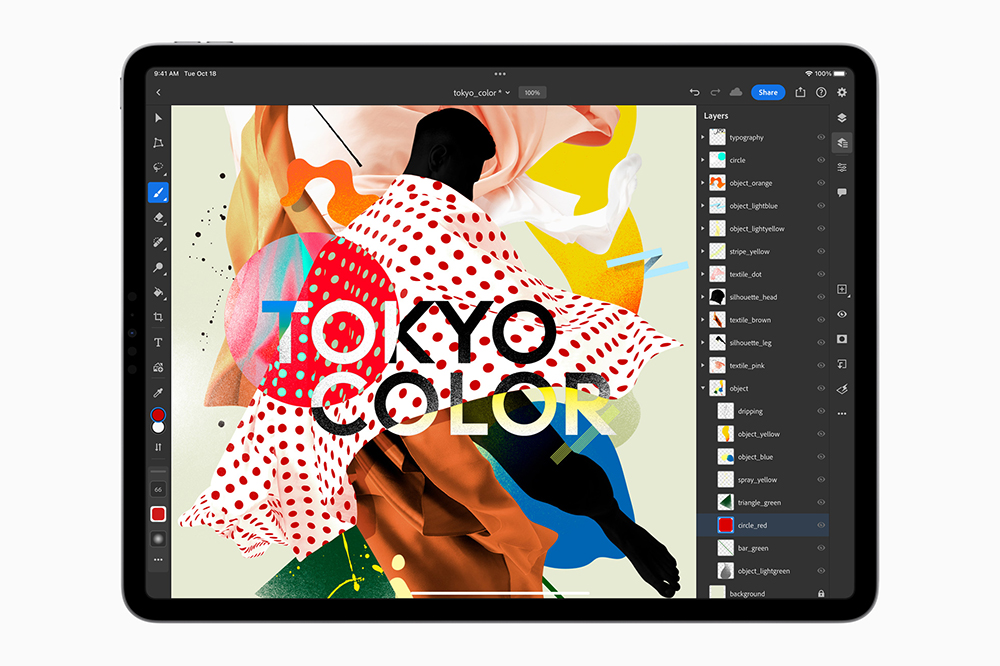
Ausgestattet mit dem Apple M2 Chip läuft iPad Pro jetzt noch schneller. Auch bei großen Datenmengen, wie z. B. bei der Erstellung von Illustrationen mit vielen Ebenen, mehrseitigen Cartoons oder Animationen, braucht man sich also wegen der Rechenleistung keine Sorgen machen. Die Kombination aus iPad und Apple Pencil funktioniert so gut wie gehabt, und der Apple Pencil kann magnetisch am iPad Pro befestigt werden, sodass er nicht verloren geht und man ihn gleichzeitig aufladen kann. Auch die Handhabung mit dem Stift ist gewohnt gut.
Wenn der Stift jedoch mit Griffen und anderen Aufsätzen bzw. Zubehör versehen wird, kann er nicht an das Gerät angeschlossen werden, und das Koppeln und Aufladen ist möglicherweise nicht möglich. Es empfiehlt sich also, nach Griffen und anderen Produkten Ausschau zu halten, die die Befestigungsfläche in Ruhe lassen. Es ist größer als das iPad Air, aber wenn man es im Haus mit sich herumtragen möchte, ist das kein Problem. Der große Bildschirm bietet sehr viel Fläche, die zum Zeichnen genutzt werden kann. Selbst für den professionellen Einsatz ist die Leistung ausreichend, und einige professionelle Illustratoren und Comiczeichner produzieren ihre Arbeiten ausschließlich mit dem iPad Pro.
- Gesamtgröße: 214,9 x 280,6 x 6,4 mm
- Zeichenfläche: 12,9 Zoll (Auflösung: 2732 x 2048)
- Stiftdruckstufen: nicht bekannt
- ab 1199,00 Euro, Apple Pencil (2. Generation) 149,00 Euro (inkl. MwSt., Stand: Januar 2025)
- Offizielle Homepage: https://www.apple.com/de/ipad-pro/
Aber welches Gerät soll ich jetzt nehmen?
Wir empfehlen: Wacom Tablets (mit und ohne Display)
In Bezug auf Funktionalität, Ergebnis, Stabilität und Unterstützung sind Wacom-Tablets am besten ausgestattet. Sie sind auch leicht zu erwerben, da sie oft direkt bei Elektronikgeschäften gekauft werden können. Der Preis mag im Vergleich zu Grafiktabletts anderer Hersteller zuerst teurer erscheinen, aber man braucht keine extra Batterien für den Stift, und Ersatzminen sind leicht und günstig zu haben, was den Langzeitgebrauch erleichtert. All dies sind Gründe für Wacoms Position als einer der marktführenden Hersteller.
Der Zeichenkomfort auf dem Surface Pro und dem iPad Pro ist unvergleichlich
Elektrohändler sowie Apple-Geschäfte führen diese Geräte in der Regel, weshalb sie direkt vor Ort ausprobiert und erworben werden können. Bei technischen Fragen kannst du dich also direkt beraten lassen. Man sollte sich vor dem Kauf jedoch bewusst machen, das es sich hierbei – Im Gegensatz zu einem Grafiktablett – nicht um ein ausschließlich zum Zeichnen entwickeltes Produkt handelt, und manche Funktionen oder Programme eventuell nicht verfügbar sind. Selbst wenn man einen Stift verwenden kann, kann es sein, dass keine Zeichen-Software auf dem Ausstellungsstück installiert ist.
Laminiertes Display zur Reduzierung der Parallaxe
Wenn du über den Kauf eines Zeichen- oder Grafiktablets mit Display nachdenkst, aber Zweifel wegen dem Zeichengefühl hast, kann das durchaus an der Parallaxe liegen.
Im Gegensatz zum Zeichnen mit einem Bleistift auf Papier weist ein Stift-Display, das aus mehreren Bedienfeldschichten besteht, eine optische Lücke zwischen der tatsächlichen Position der Stiftspitze auf der realen Oberfläche und der Position der digitalen Zeichenwiedergabe auf. Dies ist die häufigste Ursache dafür, dass man beim erstmaligen Zeichnen mit einem Stift-Display das Gefühl verspürt, keine richtigen Linien gezeichnet zu haben. Daran gewöhnt man sich aber und passt unbewusst seine Stiftposition an.
Wenn du dir Sorgen um diese Parallaxe machst, überprüfe, ob es sich um ein laminiertes Display handelt. Diese Laminierung ist eine Technologie, bei der mehrere Schichten der LCD-Anzeige bis hin zum Deckglas zusammengepresst werden. Das mit diesem Verfahren hergestellte Stift-Display besitzt fast keinen Abstand zwischen der LCD-Anzeige und dem Deckglas, weshalb du Linien mit einer so weit wie möglich reduzierten Parallaxe zeichnen kannst.
Wenn du dich an Stifttablets ohne diese Laminierung gewöhnt hast, kann es sein, dass eine LCD-Anzeige mit geringer Parallaxe nichts für dich ist. Bedenke das bitte beim Kauf! Wenn du über einen Wechsel nachdenkst, solltest du sicherstellen, ob das Display laminiert ist oder nicht, um dein Zeichengefühl nicht zu beeinträchtigen.
Die folgenden Grafiktabletts sind Beispiele mit laminierten Displays:
Artist 15.6 Pro (XP-Pen)
- Offizielle Homepage: https://www.xp-pen.de/product/295.html
iPad Pro 11 Zoll, 12,9 Zoll (Apple)
- Offizielle Homepage: https://www.apple.com/de/ipad-pro/
Schlusswort
Zeichentablets, Tablet-Computer und Tablets sind essentielle Partner bei der Erstellung digitaler Illustrationen Wenn man sich einmal an die Verwendung dieser Geräte gewöhnt, erhöht das den Komfort beim Zeichnen enorm. Am besten wäre natürlich, wenn du diesen Zeichenkomfort vor dem Kauf einmal ausprobieren kannst. Solltest du das Gerät, das du haben willst, aber nicht ausprobieren können, dann empfehlen wir dir dich vor dem Kauf ausreichend mit Artikeln wie diesem zu informieren. Digitales Zeichnen macht besonders viel Spaß, wenn du genau das passende Gerät für dich gefunden hast!
(verfasst von der ArtRocket-Redaktion)
Weitere Informationen zu Vergleichen finden Sie auf dieser Webseite.

Was ist Graphic Design und wie wird man Grafikdesigner?
Klicke den Link und finde es heraus!